Izvoz slik iz DxO PhotoLab je lahko odločilen korak za deljenje tvojih kreativnih del s svetom, bodisi za družbena omrežja bodisi za profesionalne naloge. S pravim razumevanjem lahko ne le optimiziraš kakovost slike, temveč tudi hkrati shraniš v več formatih in velikostih. Ta vodnik te bo popeljal skozi postopek izvoza datotek v DxO PhotoLab 3 in pokazal vse pomembne korake, ki bi jih moral slediti.
Najpomembnejše ugotovitve
- Slike lahko hkrati izvažaš v več formatih in velikostih.
- Nastavitve za kakovost in velikost slike so ključne za končno datoteko.
- Imaš možnost odstraniti metapodatke, kot so EXIF podatki, preden izvoziš.
Pojasnilo korak za korakom
1. Uvod v izvoz
Da začneš z izvozom, odpri sliko, ki si jo obdelal. Moral bi biti v mapi svojega projekta in slika bi morala biti jasno pred tabo.
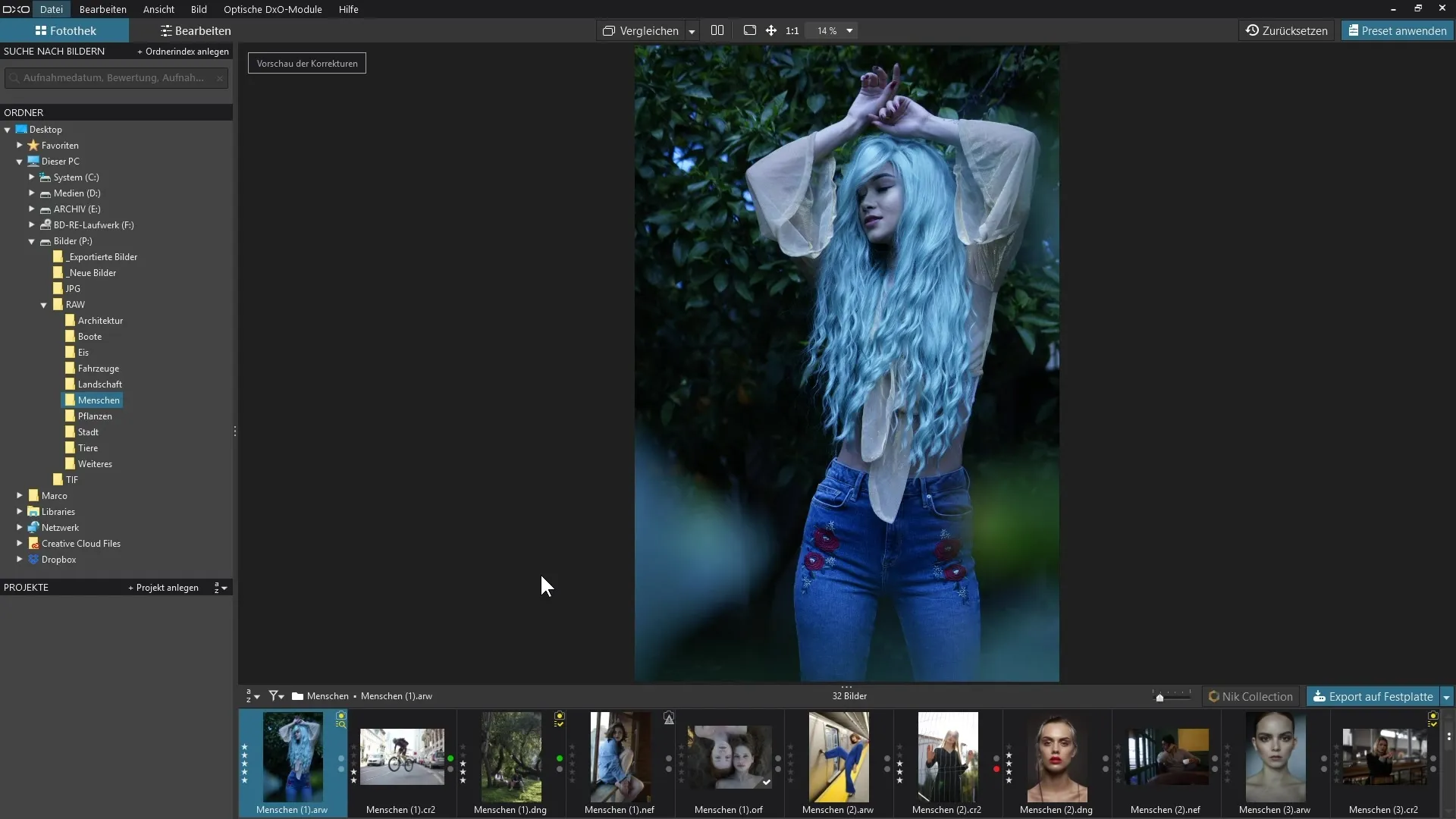
2. Poiščite gumb za izvoz
Na spodnji vrstici DxO PhotoLab najdeš modri gumb "Izvozi na trdi disk". Klikni nanj, da začneš postopek izvoza.
3. Izbira ciljne lokacije in formata
Odprlo se bo pogovorno okno. Tukaj imaš možnost izbrati format, v katerem želiš shraniti sliko. To je lahko JPEG, TIFF ali DNG.
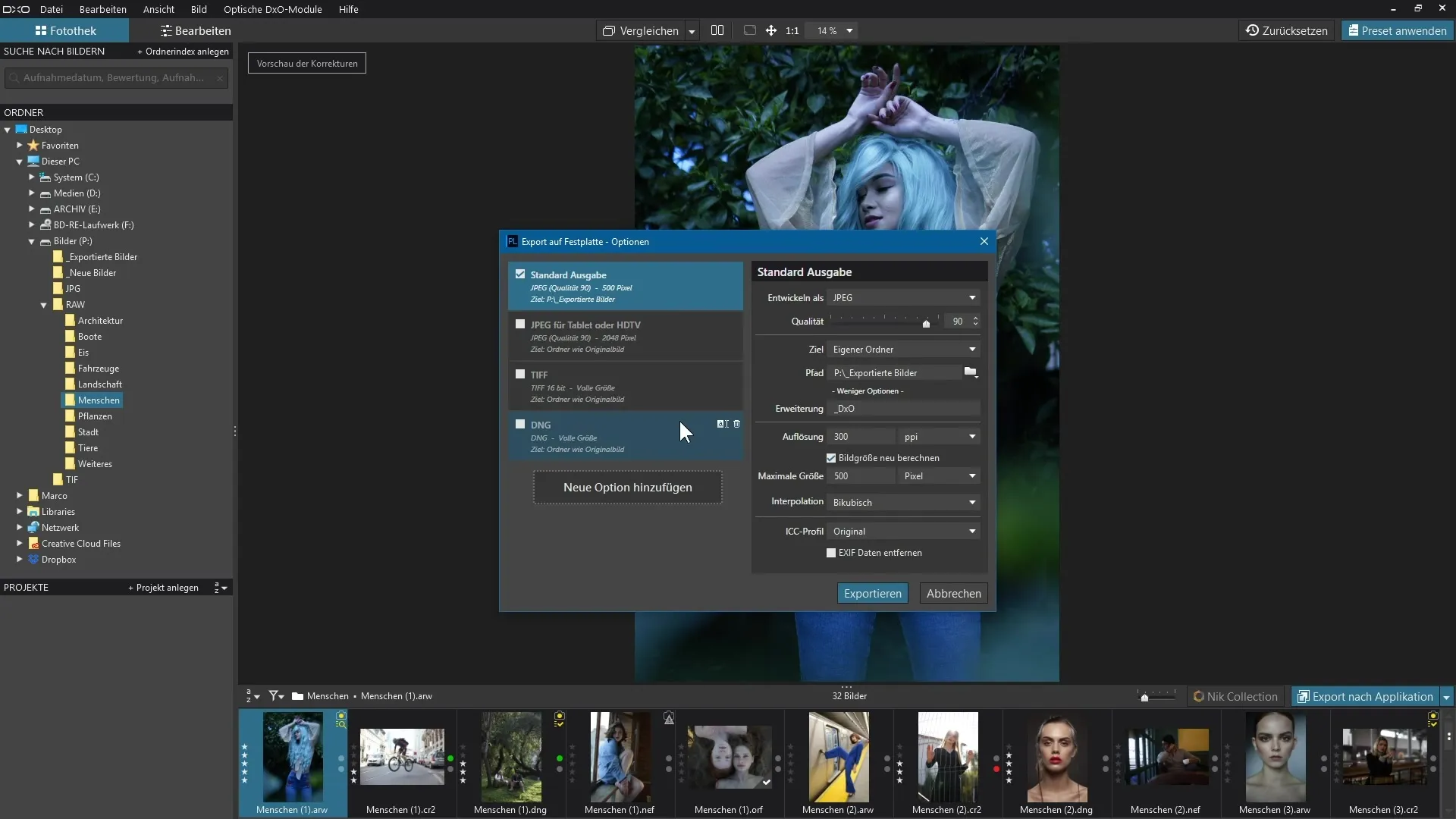
4. Prilagodi možnosti JPEG
Če se odločiš za format JPEG, lahko določiš kakovost. Vrednost med 80 in 90 % je pogosto dober kompromis med velikostjo datoteke in kakovostjo slike.
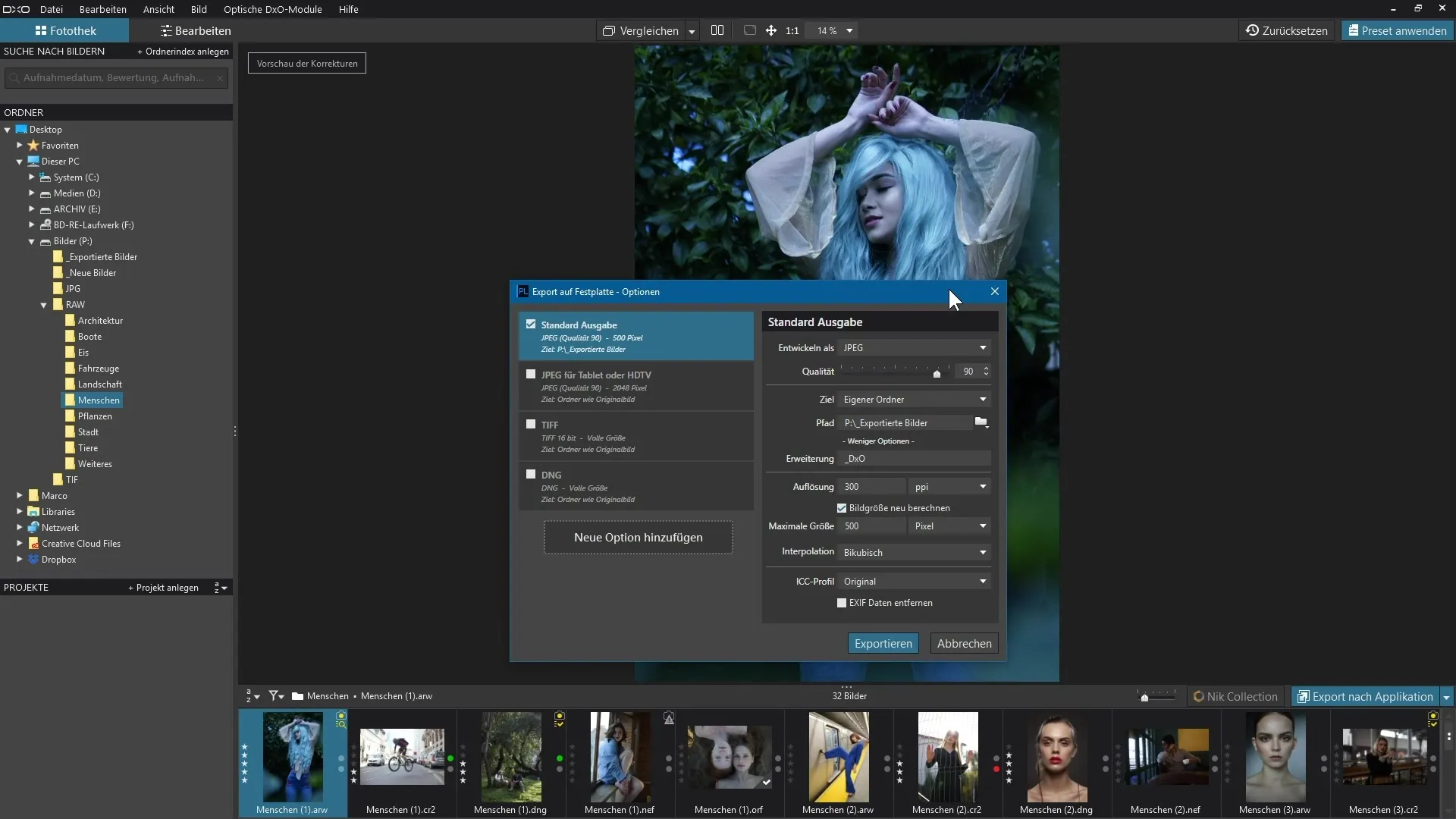
5. Izberite ciljno mapo
Lahko tudi izbereš ciljno mapo. Bodisi izbereš izvirno mapo, v kateri je shranjena izvirna slika, bodisi ustvariš novo mapo za svoje izvožene slike.
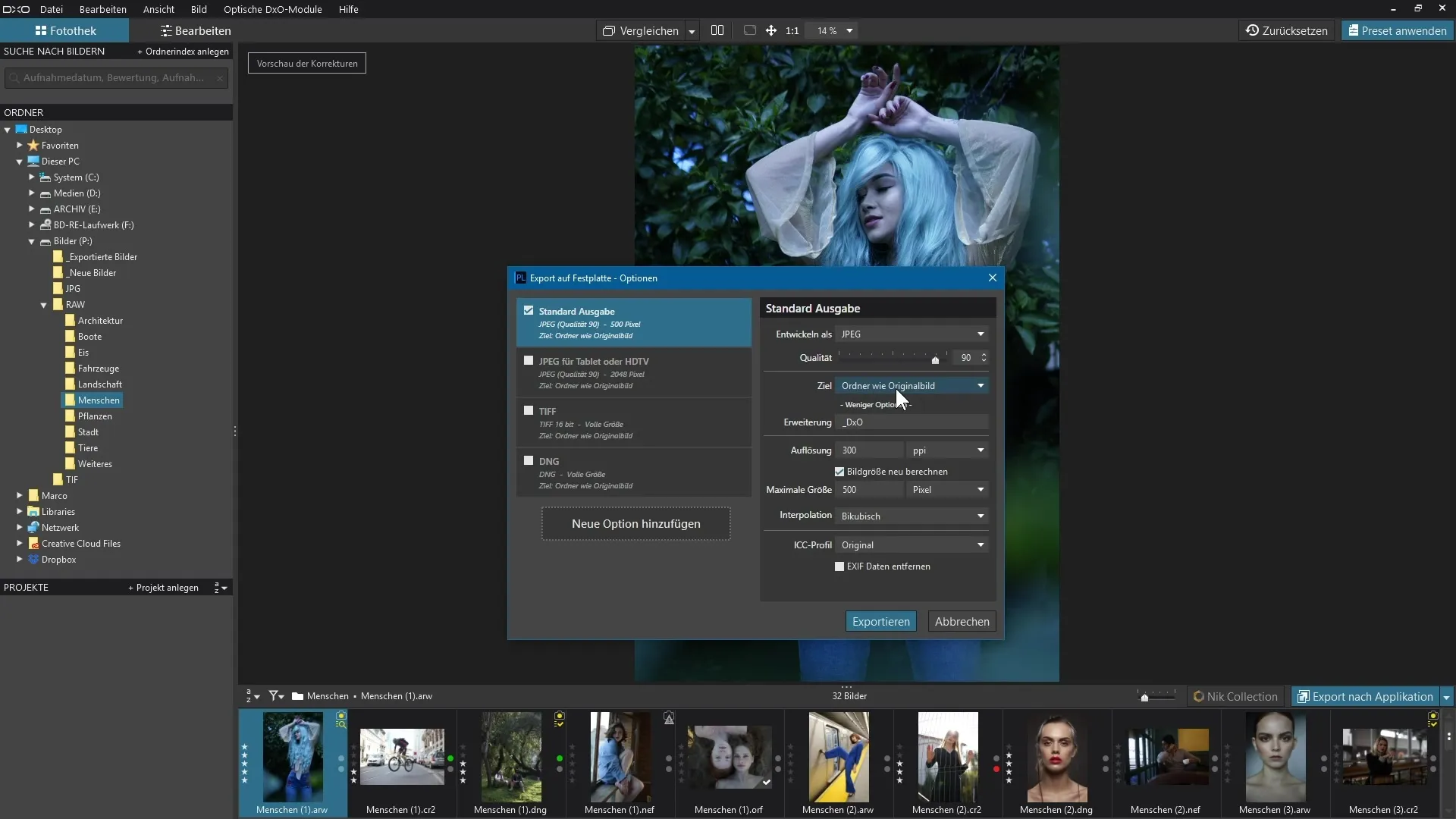
6. Prilagodi imena datotek in razširitve
Imaš možnost prilagoditi ime datoteke. Na primer, dodaj namig o vrsti obdelave slike, da boš lahko kasneje pojasnil datoteko.
7. Nastavi velikost slike in PPI
V nastavitev izvoza lahko prilagodiš velikost slike in nastaviš PPI (pik na palec). Dobro premisli, katera velikost je potrebna, na primer, smiselno je, da najdaljša stranica znaša 500 pik.
8. Delo z več izvoznimi možnostmi
Da hkrati izvoziš več formatov datotek ali ločljivosti, lahko dodaš nove izvozne možnosti. Klikni na "Dodaj novo možnost" in jo preimenuj, da se izogneš zmedi.
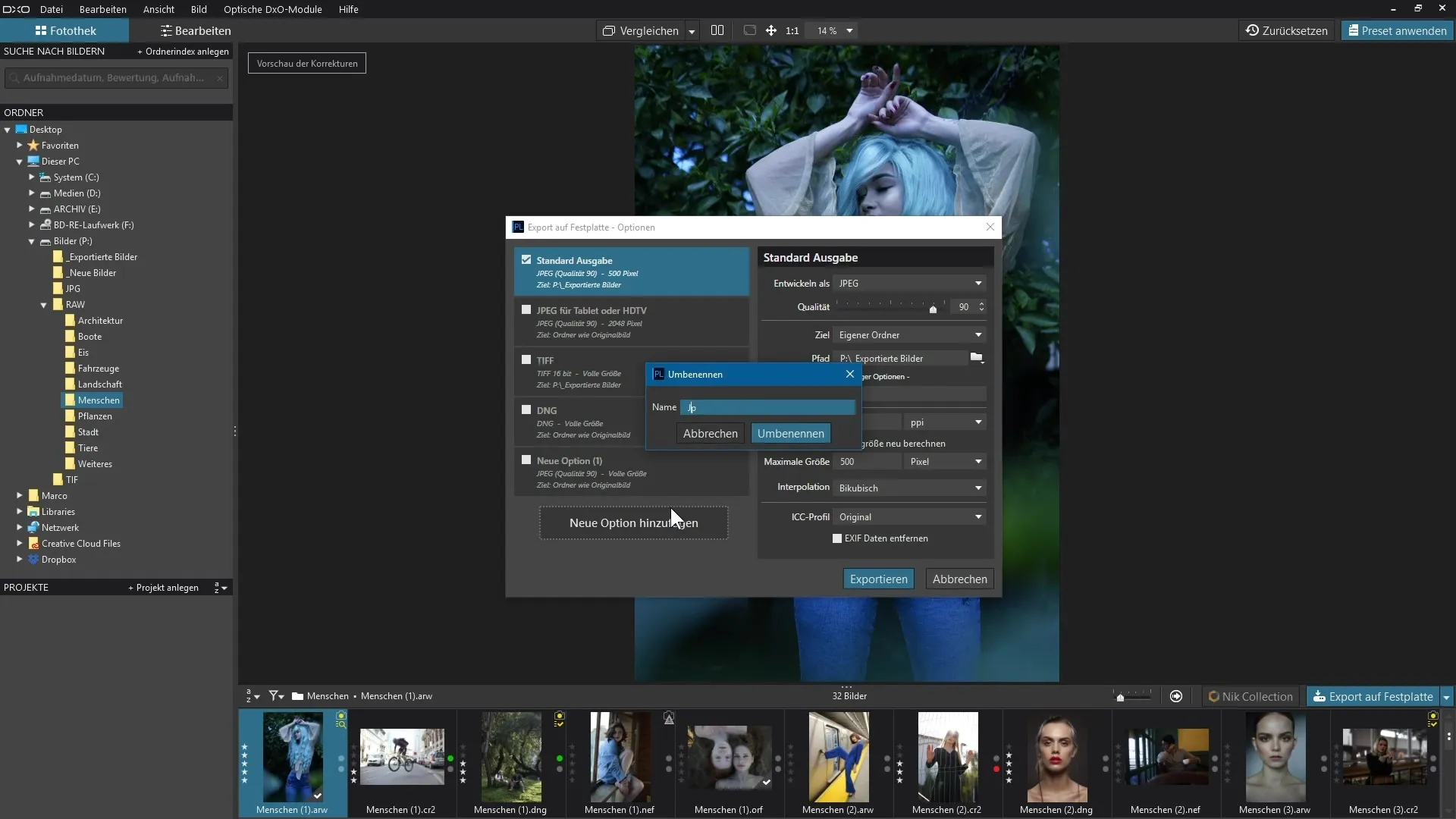
9. Izvoz: Končna potrditev
Ko so vse nastavitve in možnosti nastavljene, klikni na "Izvozi". Program se bo začel s postopkom izvoza, kar lahko traja nekaj trenutkov.
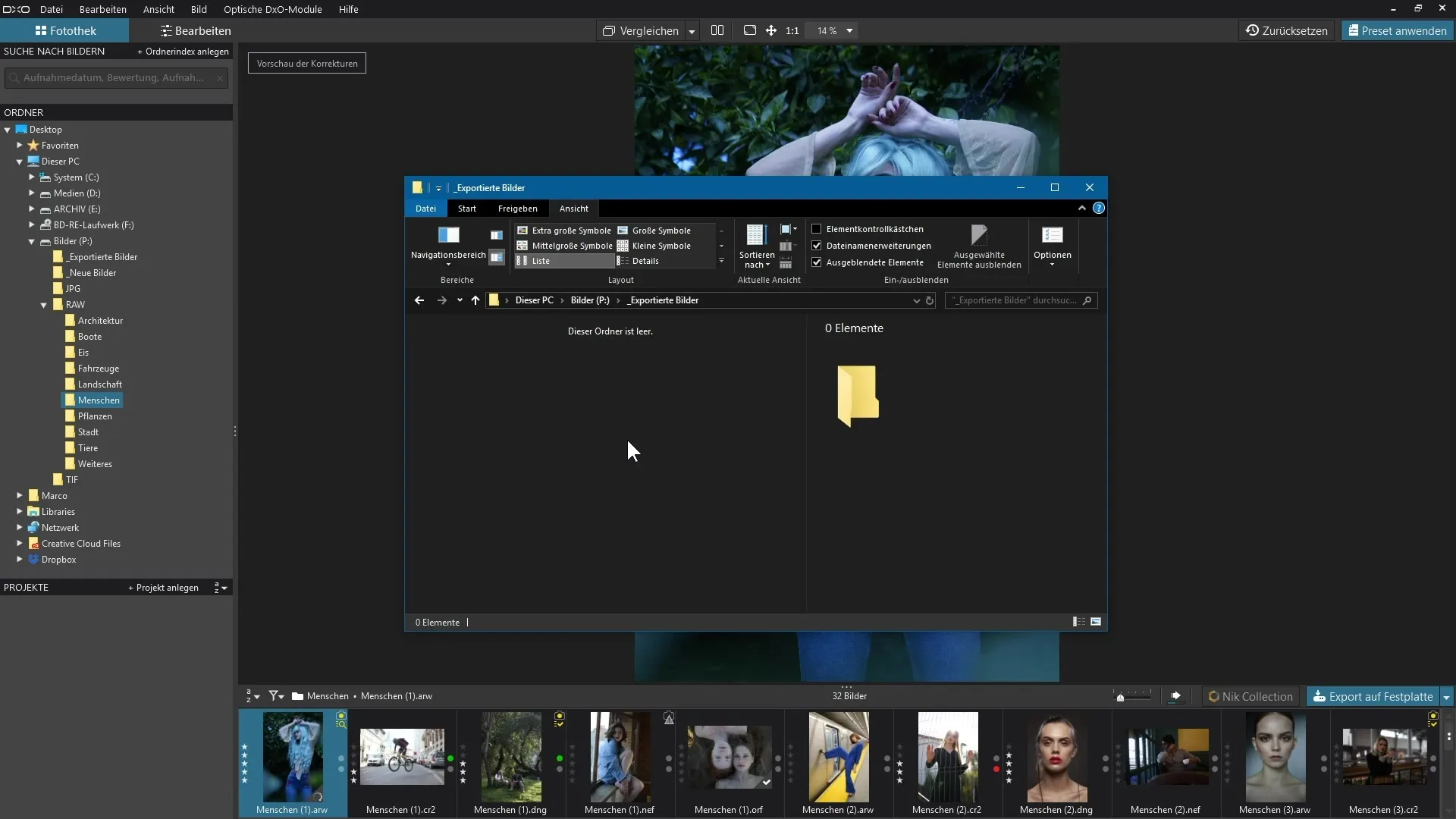
10. Kontrola izvoženih datotek
Po izvozu si lahko ogledaš izvožene datoteke. Preveri velikost datoteke in kakovost slike, da se prepričaš, da je bilo vse izvoženo po tvojih željah.
11. Ravnanje z EXIF podatki
Če nočeš, da metapodatki, kot so EXIF, ostanejo v sliki, lahko to možnost odznačiš pri izvozu. Tako bo tvoje delo "čisto" in brez osebnih informacij.
Povzetek - DxO PhotoLab: Izvoz datotek je enostaven
Izvoz datotek v DxO PhotoLab je enostaven, a pomemben korak za prenašanje tvojih obdelanih slik v svet. Pridobiš prilagodljivost, da ustvariš več formatov in velikosti datotek v enem samem izvozu, kar ti odpira številne možnosti za predstavitev svojega dela. Eksperimentiraj z možnostmi, da najdeš najboljše nastavitve zate.
Pogosto zastavljena vprašanja
Kako hkrati izvozim več formatov datotek iz DxO PhotoLab?Uporabi funkcijo "Dodaj novo možnost" v meniju izvoza, da shraniš različne formate in nastavitve.
Ali lahko prilagodim kakovost pri izvozu JPEG-ov?Da, lahko nastaviš kakovost JPEG-a na vrednost med 80 in 90 %, da najdeš dober kompromis med kakovostjo in velikostjo datoteke.
Kako odstraniti EXIF podatke pri izvozu?Odstrani izbor za EXIF podatke v dialogu za izvoz, da izbrišeš te informacije pri shranjevanju.
Kje najdem gumb za izvoz v DxO PhotoLab?Gumb za izvoz se nahaja v spodnji vrstici z oznako "Izvozi na trdi disk".
Kako lahko spremenim velikost slike pri izvozu?Velikost slike lahko prilagodiš v dialogu za izvoz, da nastaviš želeno dolžino najdaljše strani v pikah.


